本文主要是介绍Win10 + Ubuntu18.04 双系统+双硬盘快速安装(超详细入门安装教程),希望对大家解决编程问题提供一定的参考价值,需要的开发者们随着小编来一起学习吧!
小伙伴们在虚拟机上玩熟悉了ubuntu后,可以将ubuntu部署到物理机上,提高运行速度(我的电脑有点时日了,在VM里跑ubuntu,显得有点力不从心,受不了卡顿的感觉)。
正文开始,本文适用于想要安装 WIN10 + Ubuntu 双系统的同学,磁盘格式是GTP,同时使用UEFI引导,双系统均安装在SSD,保证读写速度,数据保存在HDD。
目录
- 一、准备工作
- 1.1下载 Ubuntu18.04 镜像
- 1.2 UltraISO 制作U盘启动
- 1.3 腾出必要的磁盘空间
- 1.3.1 压缩出给 Ubuntu 使用的空间
- 1.3.2 扩容 boot 分区(ESP分区)
- 1.4 关闭快速启动与安全启动
- 1.4.1 关闭快速启动
- 1.4.2 关闭安全启动
- 二、安装 Ubuntu
- 2.1 U盘启动
- 2.2 安装Ubuntu
- 三、美化系统选择界面
- 3.1 EasyBCD
- 3.2 rEFInd
- 3.3 BOOTICE
- 3.4 修改步骤
- 安装结束
- 初始化您的 Ubuntu
一、准备工作
- 下载 Ubuntu18.04 镜像
- 下载 UltraISO软碟通,并制作U盘启动
- 在安装好win10 的情况下,腾出 ubuntu 需要的空间
- 下载 DiskGenius 磁盘管理工具(有可能用上)
- 关闭 windows 快速启动与安全启动
1.1下载 Ubuntu18.04 镜像
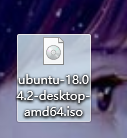
官网下载 Ubuntu 链接.
根据电脑的位数,下载对应的系统版本,我电脑是64位的,下载对应64位的系统,按照现在的芯片来看,基本都是64位的,Ubuntu 也即将不再支持32位了。
1.2 UltraISO 制作U盘启动
1、文件 --> 打开 --> 选择 1.1下载的镜像
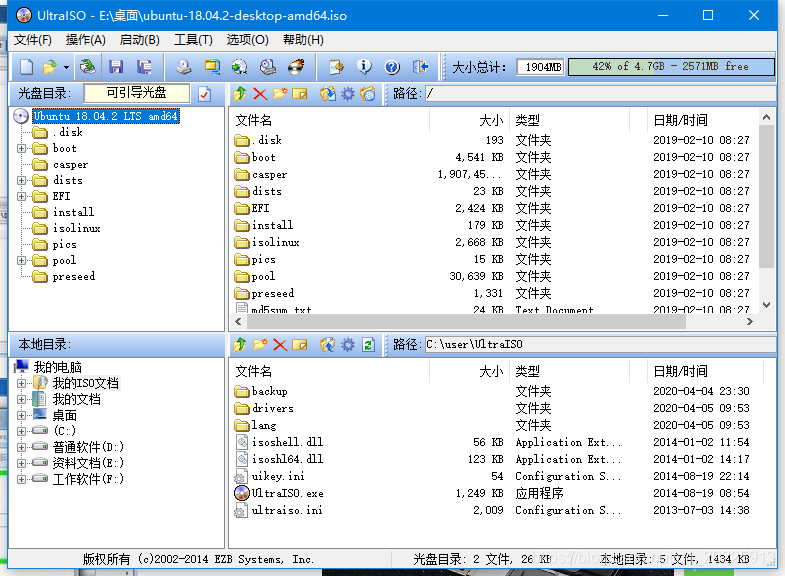
2、启动 --> 写入硬盘映像
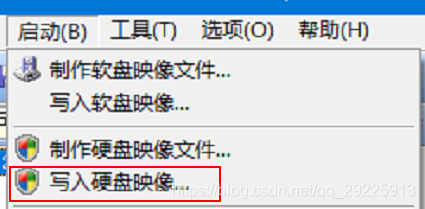
3、选择U盘,保持默认选项即可,点击写入,完成U盘启动制作。
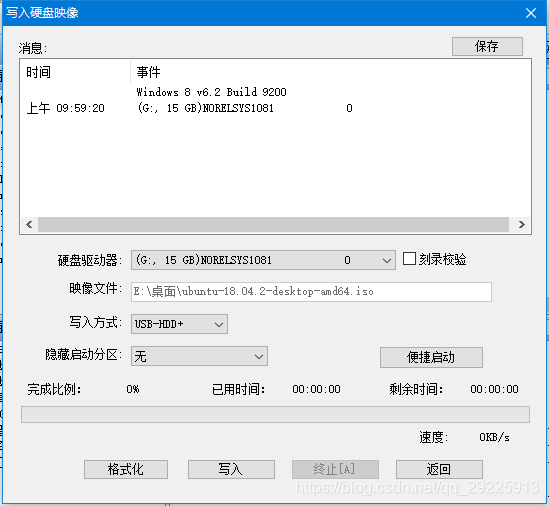
1.3 腾出必要的磁盘空间
首先看下我分好的磁盘,解释一下,电脑是5年前的华硕笔记本,我系统都安装在磁盘1,磁盘1是光驱位240G 闪迪SSD,磁盘0是原装512G HGST机械硬盘。我在这里划分了50G的固态硬盘与60G的机械硬盘空间给Ubuntu使用。
(下图是已经安装好正常使用的分区表,过程没有截图,不过后面会讲解操作步骤,跟着来就好)
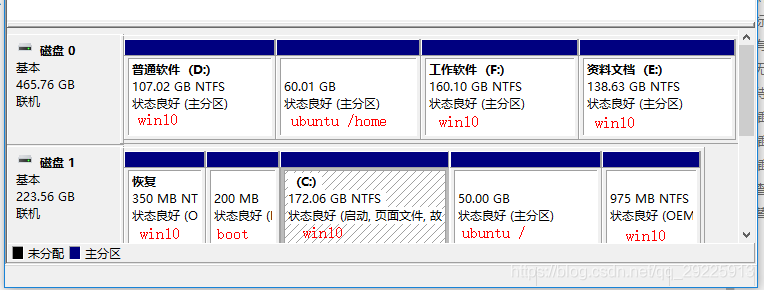
1.3.1 压缩出给 Ubuntu 使用的空间
操作步骤:
- Win+X 快捷键,选择磁盘管理
- 看固态硬盘的空间大小,来划分部分空间出来,用于Ubuntu 的 / 分区(建议大于20G)
右键可压缩的盘(我这里是压缩C盘,因为我之前就将整个固态分配给C盘)
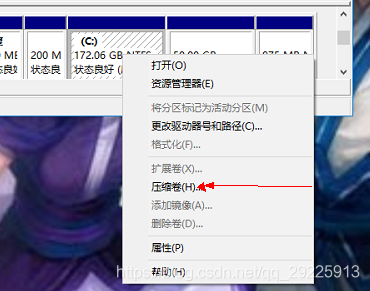
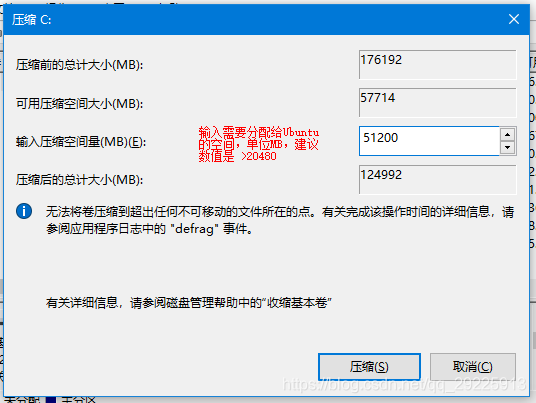
- 同样的, 看机械硬盘的空间大小,来划分部分空间出来,用于Ubuntu 的 /home 分区(建议大于50G)
- 压缩完后,应该是显示黑色的未分配的样式,不要去格式化

1.3.2 扩容 boot 分区(ESP分区)
- 检查boot分区,是否有大于 200M 的空间?我电脑之前装完win10 的时候,只默认分配了100M 的空间,因此需要对这个空间进行扩容(如果您的电脑boot分区大于200,可以跳过此步骤)。
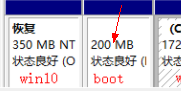
- 打开 DiskGenius 磁盘管理工具,找到 C盘(boot所在的地方)的硬盘,调整boot分区的大小,上面显示的是ESP(1)这个盘符,下图是我调整好的,从恢复(0)中分100M给ESP(1)
(原:恢复(0):450M,ESP(1):100M;现:恢复(0):350M,ESP(1):200M)
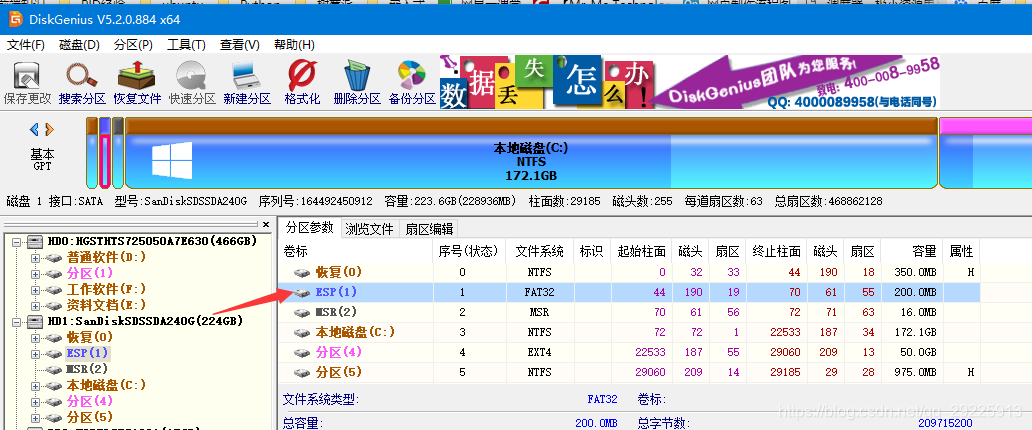
- 调整方法:
右键恢复(0) 分区,选择调整分区大小
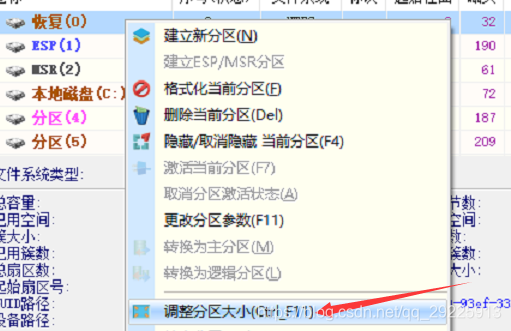
在分区后部的空间里,填入100M(按照您电脑的实际情况来填,我是刚好差100M,就腾100M出来),然后点击开始
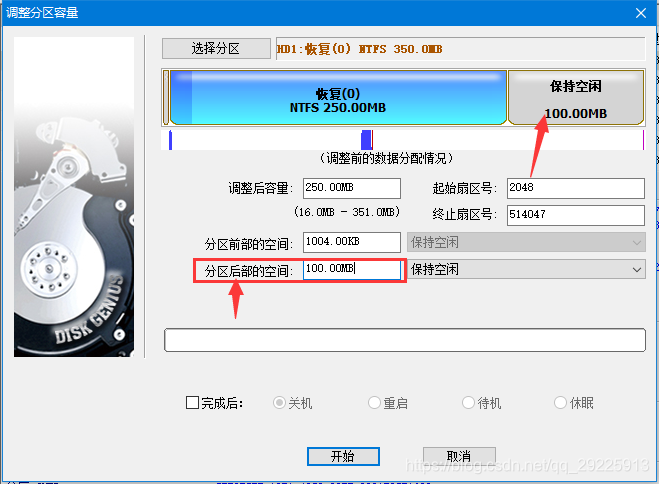
- 压缩完空间后,就要分配给ESP(1)这个区,右键选择扩容分区,(因为我已经分过一次了,我上一步是演示,并没有真正点击开始,所以这里的扩容分区是灰色的,如果您按照我上一步操作,这里将可以点击扩容分区,并将上一步压缩出来的空间分配到此分区)
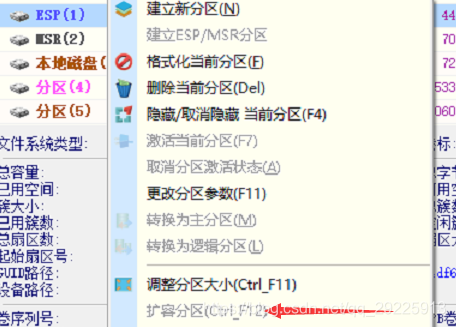
1.4 关闭快速启动与安全启动
1.4.1 关闭快速启动
1、Win+X ——>
2、电源选项 ——>
3、其他电源设置 ——>
4、选择电源按钮的功能 ——>
5、更改当前不可用设置 ——>
6、去掉启用快速启动的选项

1.4.2 关闭安全启动
重启电脑,在主板界面出来之前,疯狂按 F2 进入BIOS 设置界面,(不同牌子的主板可能不一样,F8、ESC、DEL都试试)
- 进入BIOS后,然后选择Security 选项,找到 Secure Boot 选项,回车进入
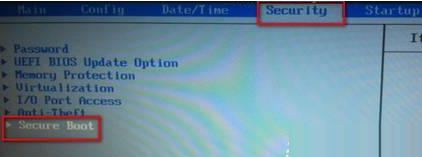
- 将Secure Boot 改为“Disabled”
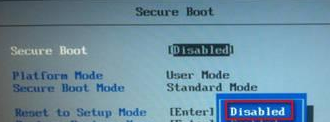
可以先不用退出来,因为接下来步骤还需要在 BIOS 设置。
若退出,按F10来保存退出。
至此,准备工作完成,可以进行 Ubuntu 的安装了 ~~
二、安装 Ubuntu
如果准备工作按照我上方流程做好后,那么下面安装 Ubuntu 将会变得较为顺利的进行。
2.1 U盘启动
先关机,插上 1.2 制作好的U盘,然后开机进入BIOS,去boot选项,选择为U盘启动(通常为U盘的名字)。按 F10 保存并重启。
启动后选择第一个选项 Try ubuntu whthout install,可以先在电脑上运行一下Ubuntu,查看兼容性,若能正常开机,这无啥大问题,直接下一步
2.2 安装Ubuntu
安装过程没有截图,因此从网络上参考其他人的图片来讲解,若有侵权,请告知修改(过段时间重新安装 20.04LTS 再重新截图)
- 双击 Install Ubuntu
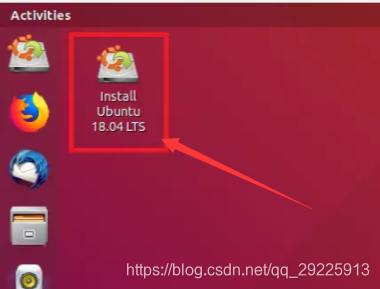
- 选择中文,继续
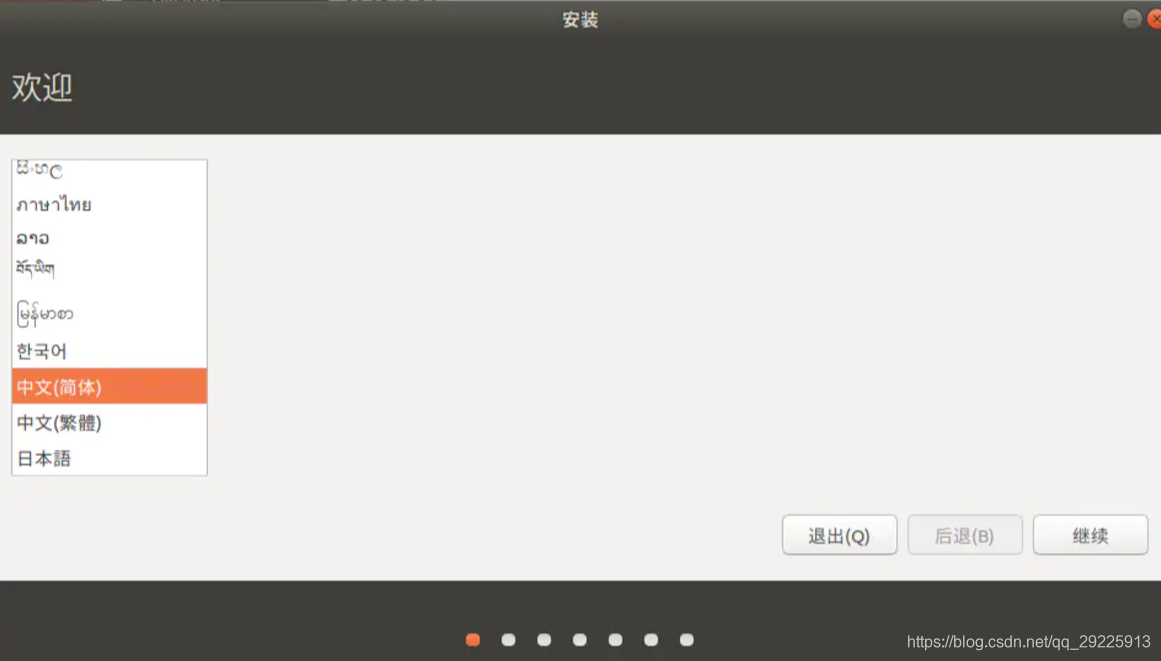
- 选择默认键盘布局,不用改,继续
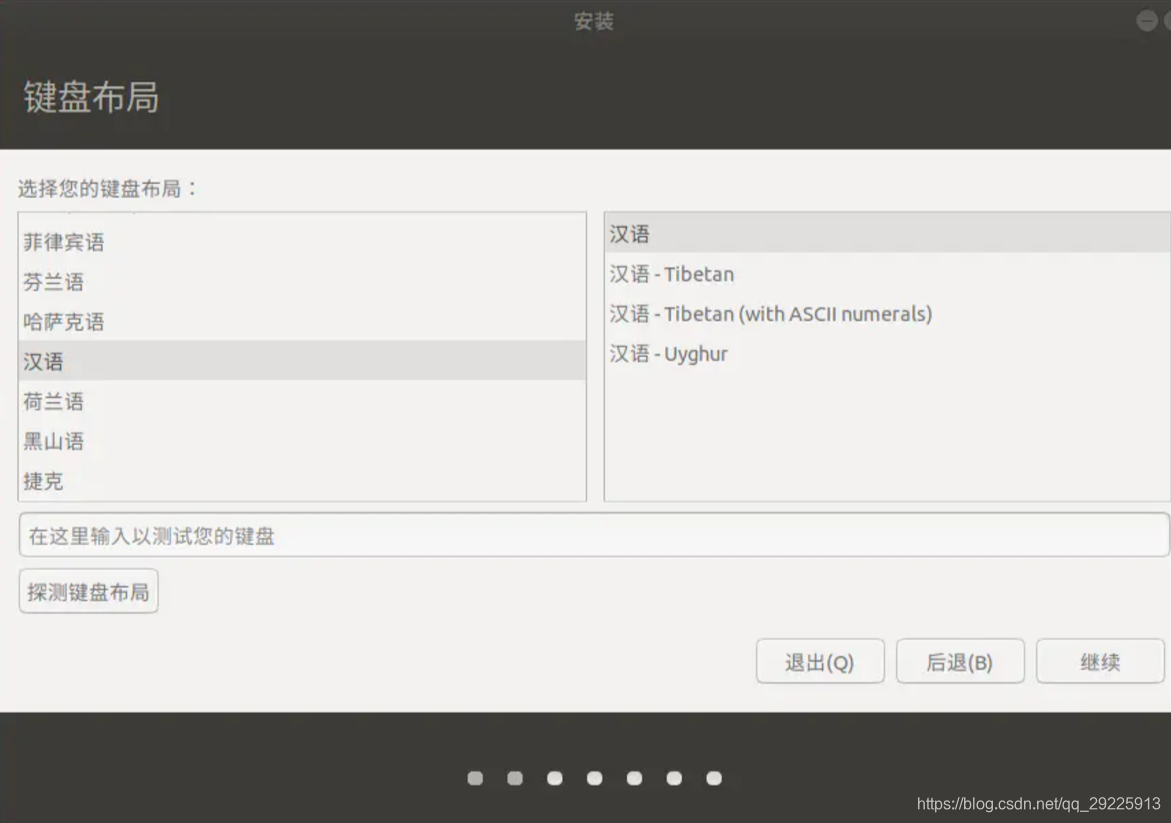
- 先不连wifi,继续
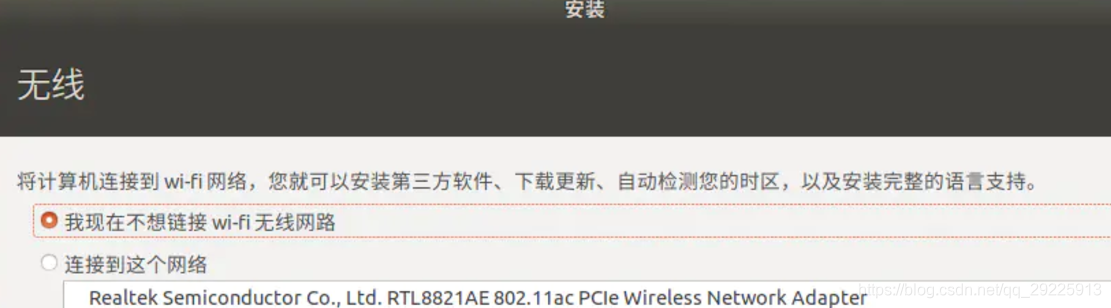
- 选择正常安装,继续
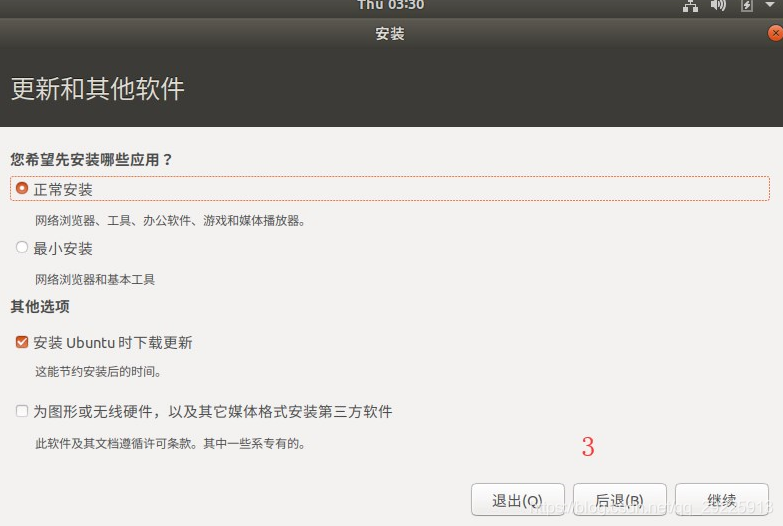
- 选择其他选项,继续
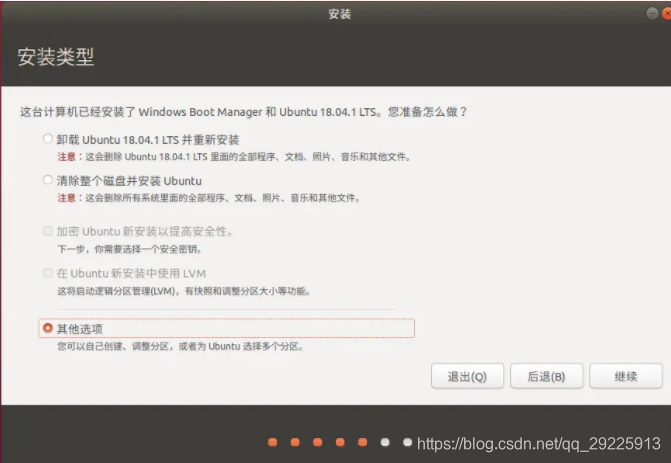
- 这一步很重要,给Ubuntu系统分区,必需分区:/(安装在固态)、/home(安装在机械)。
(根据对休眠的需求,决定是否使用swap分区,由于根目录放在固态,因此系统文件也跟随放在固态,开关机速度快(开机10秒内、关机3秒),休眠的话,需要将内存写入swap分区,而这个分区一般分配在机械硬盘(放在固态会有读写次数过多的风险),速度还没有直接关机开机快,而我电脑内存(8g+4g)也足够用,所以决定不用这个swap分区。其他分区的话,也不需要。- /
点击固态硬盘下的 “空闲”设备, 选择下方 “+” 来创建分区,选择挂载点为 /,大小为默认的全部空间
(图片源自网络)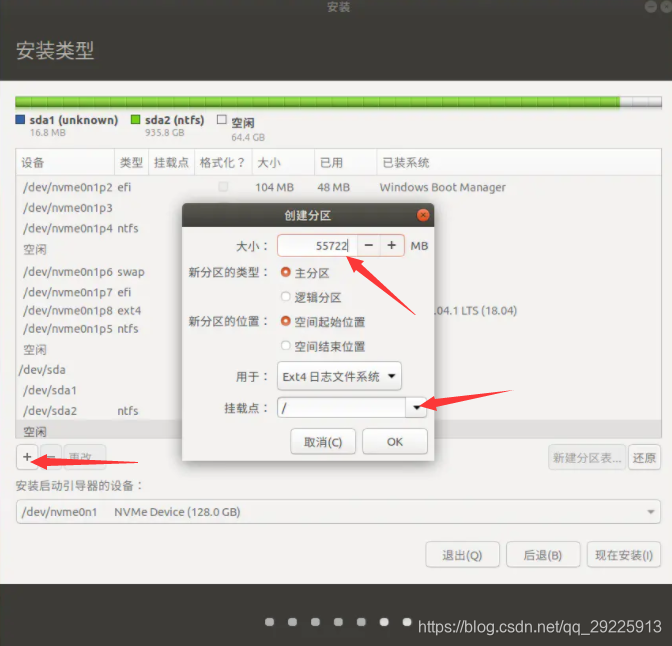
- /home
同样地,点击机械硬盘下的 “空闲”设备, 选择下方 “+” 来创建分区,选择挂载点为 /home,大小为默认的全部空间
(图片源自网络)
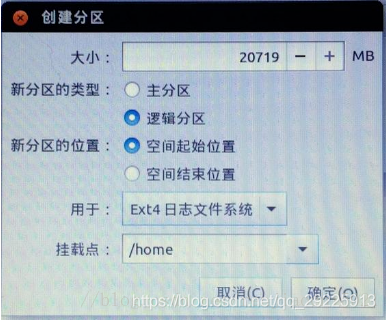
- /boot (不用分出来,直接用步骤 1.3.2. Window扩展到200M的那个 boot 分区)
找到上方有 Windows Boot Manager 的分区
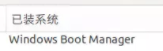
在这里选上该分区。(图片源自网络,请选择带有Windows Boot Manager 的设备)

- /
- OK,最关键步骤已经过去了,接下来就是设置一下地区,账号、密码,这些,各位看官随意了,
- 最后,重启,拔出U盘(否则会让你重新安装Ubuntu)
开机选择界面:
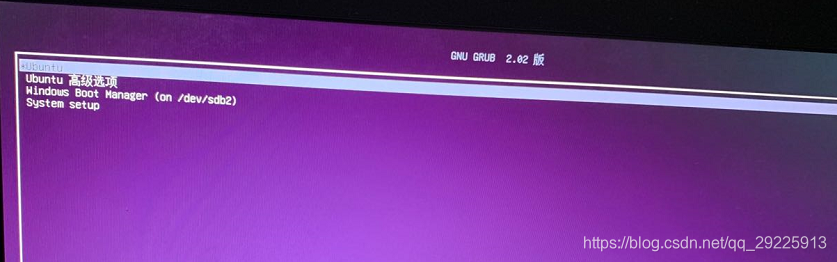
进入系统后的界面:
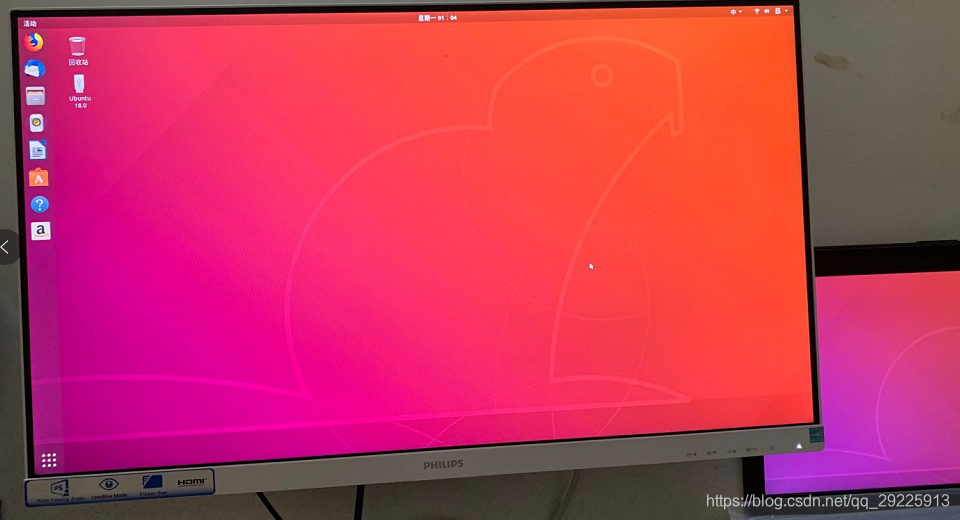
三、美化系统选择界面
默认的 grub2 界面有点丑,每次开机都有点嫌弃,干脆顺便改下启动的时候的界面。
先摆上更换好的界面 boot 选择
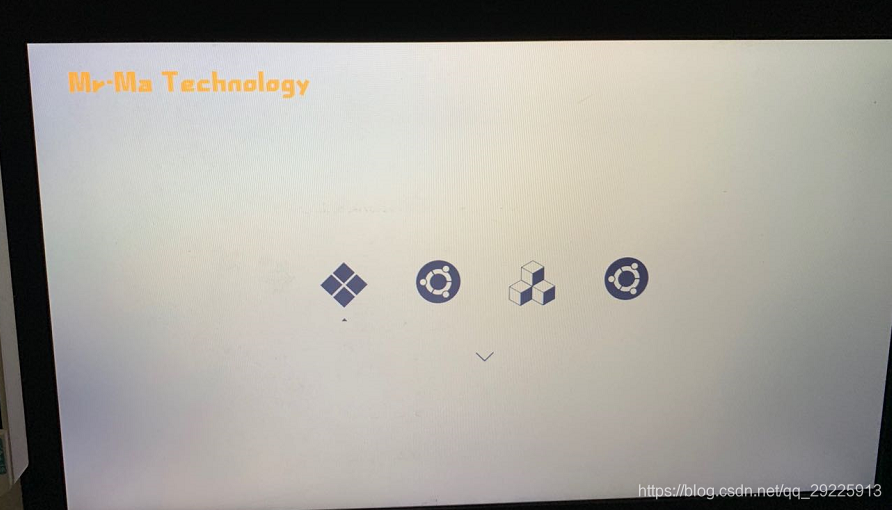
3.1 EasyBCD
刚开始,我是想通过 windows 的引导,来引导 Ubuntu 启动的,然后就下了 EasyBCD,发现无法新增条目,在一番搜索下,才得知 UEFI 已经不能通过 EasyBCD 来引导了,这里特意记录下来,是想提醒下,日后有人遇到引导问题,或者引导失败,如果是 UEFI 引导的,就别再去折腾 EasyBCD 了,某些U盘启动工具里内置的引导修复也是修复BCD,因此没啥作用。
3.2 rEFInd
rEFInd 一般在UEFI启动环境下使用,可以用来引导各类操作系统的启动(Windows 10,Linux,Mac OS),不基于任何操作系统平台。
在windows系统 下载rEFInd,并解压,可以用默认的界面,但是默认的不太好看,好在rEFInd有好多美化的主题包,随便选一个下载下来,此处我选了个黑白风格的。有时间的伙伴也可以自行去修改,背景、图标等都可以随意更换,打造适合自己风格的 boot 启动界面。
3.3 BOOTICE
BOOTICE这个工具可以管理 UEFI 的启动,包括顺序、增加、删除操作。
3.4 修改步骤
- 将下载下来的 rEFInd 与 主题包解压。有用的是下面这个文件夹。
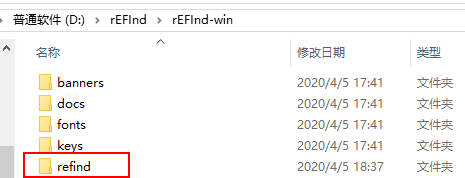
- 进入refind文件夹内,新建目录 themes,将主题包里的内容全部拷贝进来(注意目录顺序,要与配置文件对应,若不会修改,请按照图上的路径来设置,重命名一下文件夹)
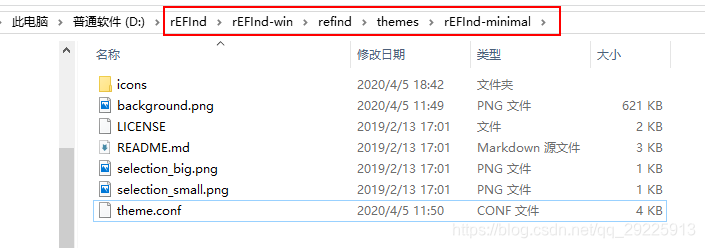
- 修改 refind.conf 文件(若没有就复制refind.config-sample,并重命名),在文件开头加上这一句话
include themes/rEFInd-minimal/theme.conf
意思是在该文件下,将主题包里的配置文件包含进来,所以需要对上路径。

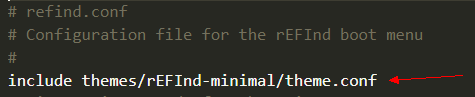
- 打开 DiskGenius.exe,在 ESP(1)/EFI/ 文件夹里新建一个名为 rEFInd 的文件夹,将rEFInd的 \rEFInd-win\refind 的文件夹里的文件拖拽复制到 EFI/rEFInd/ 文件夹里。
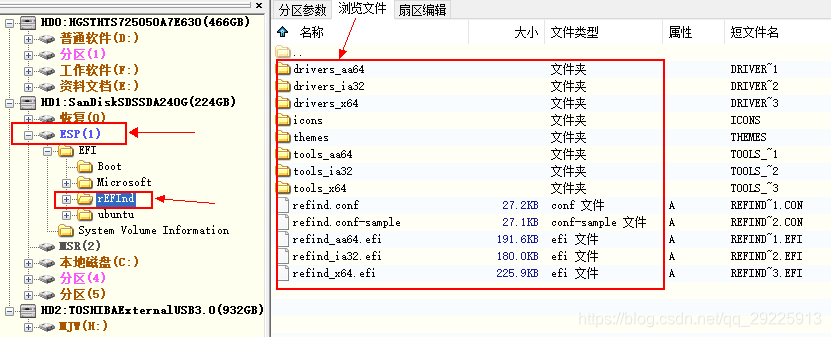
- 打开BOOTICE,上方的工具栏选择 UEFI ,在选择 “修改启动序列”,按照下列步骤修改
1、添加条目(随便选个EFI,无所谓)
2、改下名字
3、选启动磁盘为系统所在的盘,启动分区选择ESP(200M的分区)
4、手动修改启动文件,输入 “\EFI\rEFInd\refind_x64.efi”,选择我们上一步添加的EFI文件
5、选择新增的条目
6、上移到第一条
7、保存
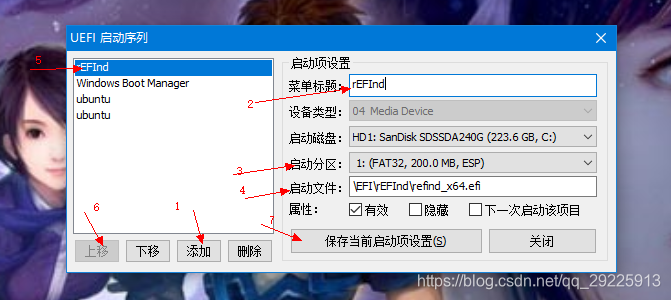
安装结束
至此,双系统安装已经完毕,可以通过比较好看的界面,来选择使用 Win10 还是 Ubuntu,同时双系统均安装在固态硬盘,外加12G内存,就算是2015年(5年前)的华硕笔记本,也一样运行的行云流水,ubuntu,开机时间10秒,关机时间3s,程序响应速度还算正常,大伙们也可以尝试下这个方法哦。
目前正式版的 Ubuntu20.04LTS 还没出来,后面再更新下文章。
初始化您的 Ubuntu
安装教程到此结束,接下来将开始 Ubuntu 的愉快之旅,下面几篇文章是介绍安装配置软件的一些参考步骤,有需要的可以继续了解下哦。
1、初次安装完Ubuntu后,你需要做哪些事情?(常用的软件及设置)
2、Ubuntu安装 Anaconda 3 (详细安装步骤与常用命令)
3、Ubuntu(18.04)安装 PyCharm——并使用 Anaconda 管理的Python环境
4、Ubuntu 安装 Visual Studio Code(VScode)
5、Ubuntu18.04 安装 QT5.9 教程
这篇关于Win10 + Ubuntu18.04 双系统+双硬盘快速安装(超详细入门安装教程)的文章就介绍到这儿,希望我们推荐的文章对编程师们有所帮助!






